Настройки проекта
Подробнее остановимся на параметрах настроек в закладке General в диалоговом окне New Project (Новый проект).
Раздел Video. Display Format / Формат отображения видео: Adobe Premiere Pro CS5.5 может отображать несколько форматов временного кода: Timecode (режим по-умолчанию), Feet + Frames 16mm, Feet + Frames 35mm, Frames. Например, если вы монтируете материал, захваченный из фильма, вы можете захотеть видеть временной код в формате файла или в виде простых номеров кадров, если ресурсы были импортированы из программы для работы с анимацией.

Раздел Audio. Display Format / Формат отображения аудио: звуковую дорожку можно измерять и редактировать в формате миллисекунд (Milliseconds) или аудиосэмплов (Audio Samples). В одной миллисекунде cодержится несколько аудиосэмплов, что делает этот режим более детализированным, позволяя проводить более точный монтаж.
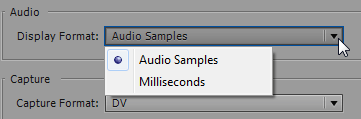
Раздел Capture. Capture Format / Формат захвата: формат захвата определяет, как Adobe Premiere Pro передает видео и аудио непосредственно с видеомагнитофона или камеры. По умолчанию доступны форматы DV и HDV. Другие варианты отображаются только при подключении специализированного оборудования (AJA, Matrox, BlackMagic) или установке программного обеспечения для видеозахвата.
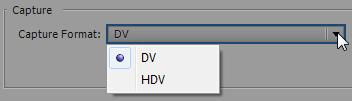
*В программе Adobe Premiere Pro CC 2019 есть опция: Показать имя элементов проекта и цвет маркировки для всех экземпляров (Display the project item name and label color for all instances).
Как пример если галка установлена, то при установке цвета для части порезанного клипа, цвет будет применён ко всем частям клипа, а не только к выделенному участку.
А также лейблы будут одного цвета и на таймлайне и в окне Проект (Project), если галка установлена.
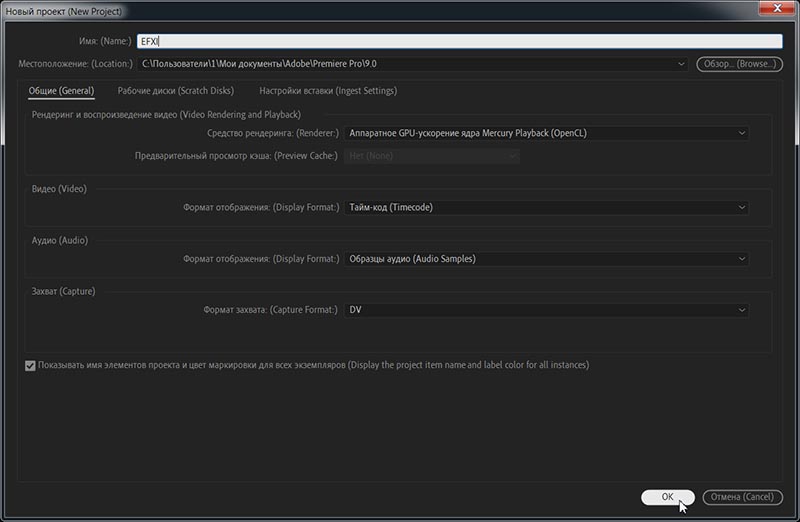
*Вопрос от пользователей плагина PluralEyes: почему мои несинхронизированные клипы не окрашены?
Ответ: Если включен параметр “Display the project item name and label color for all instances” в настройках проекта Premiere Pro, набор цветов для клипа на вкладке Проект (Project) переопределит цвет, заданный PluralEyes.
Чтобы убедиться, что несинхронизированные клипы окрашены, выполните следующие действия:
1. В меню PluralEyes 4 или в диалоговом окне экспорта включите опцию "Цвет несинхронизированных клипов" ("Color unsynchronized clips").
2. В Premiere Pro 2022 перейдите в File > Project Settings > General и снимите флажок "Display the project item name and label color for all instances".
3. Снова синхронизировать.
